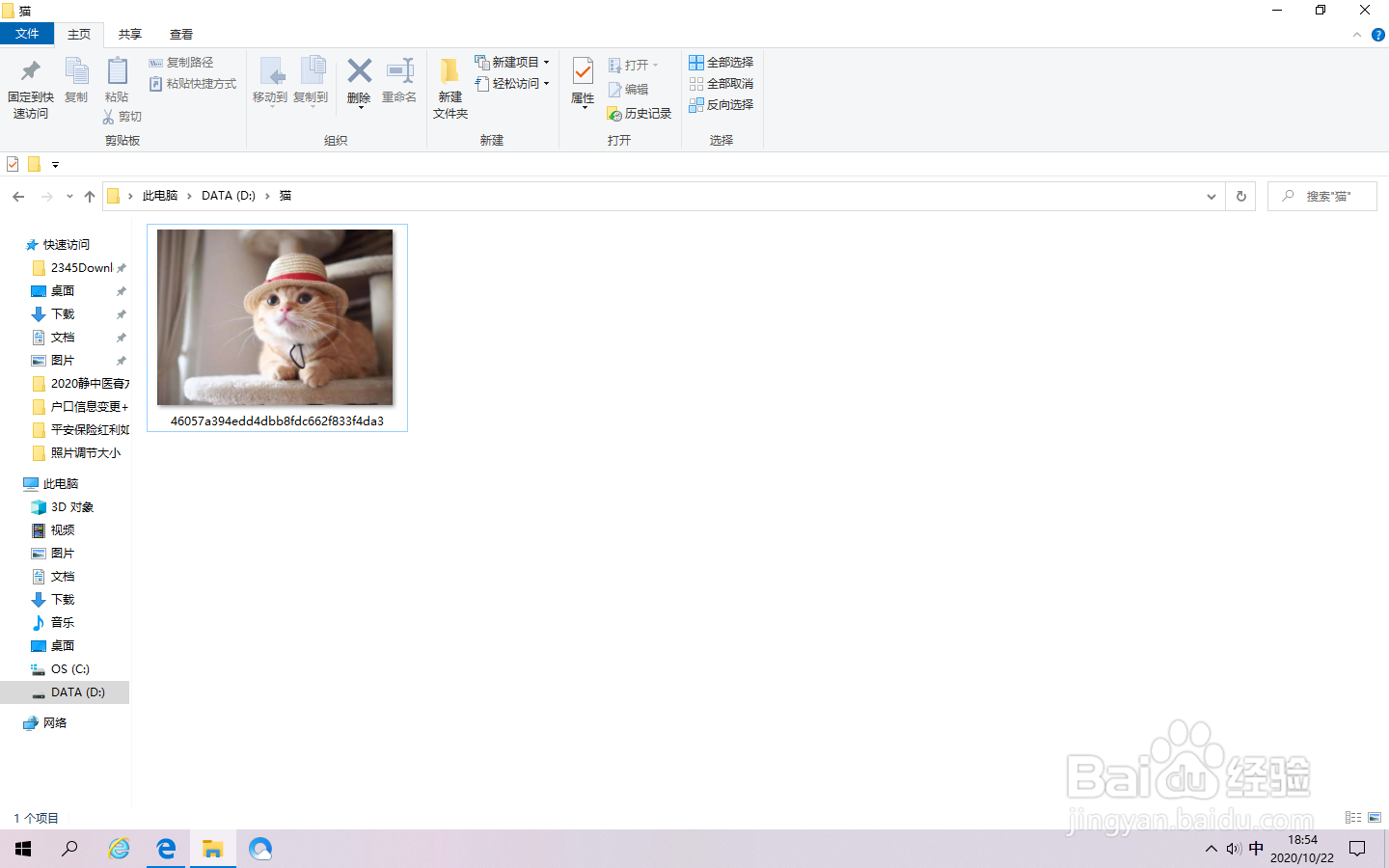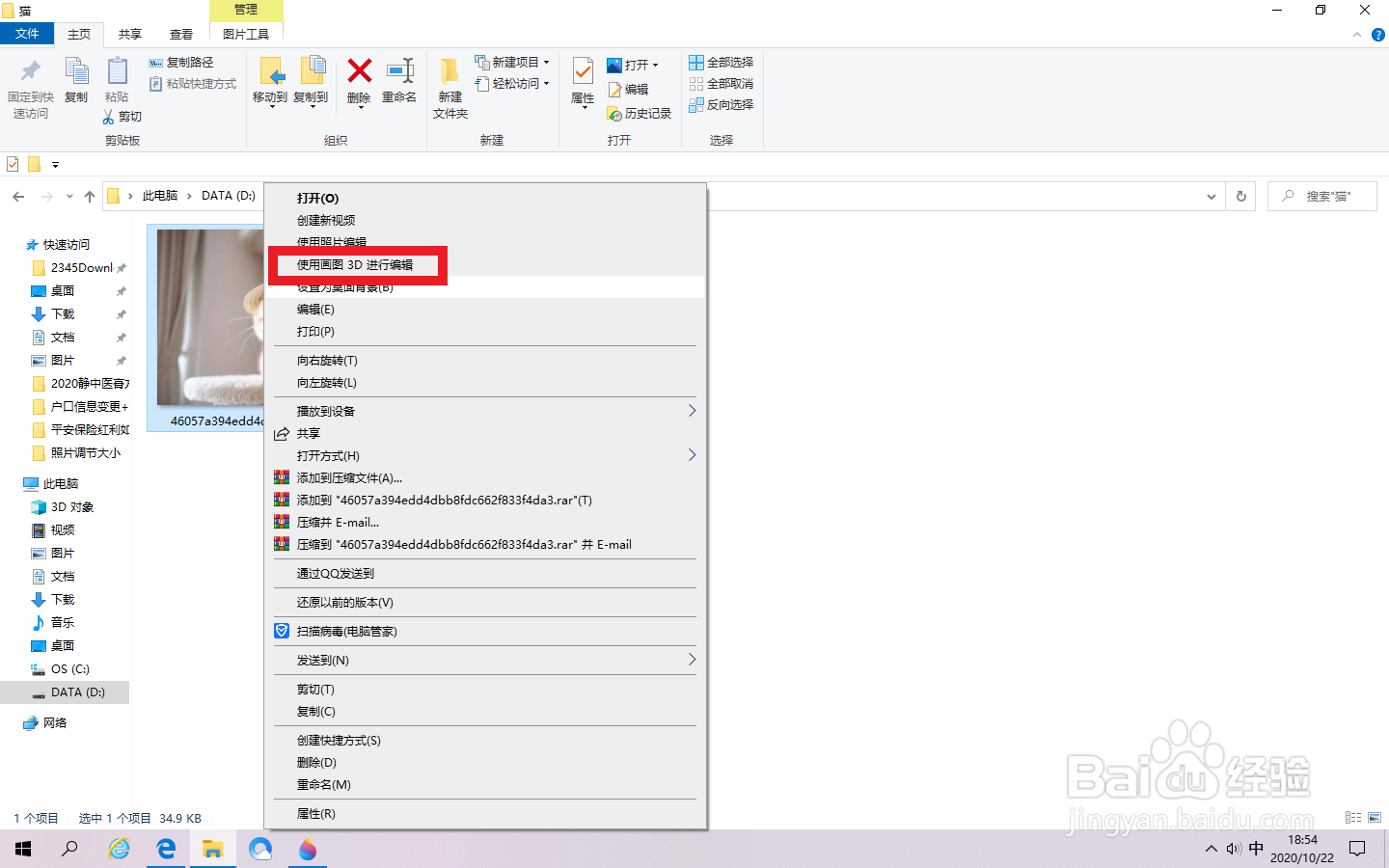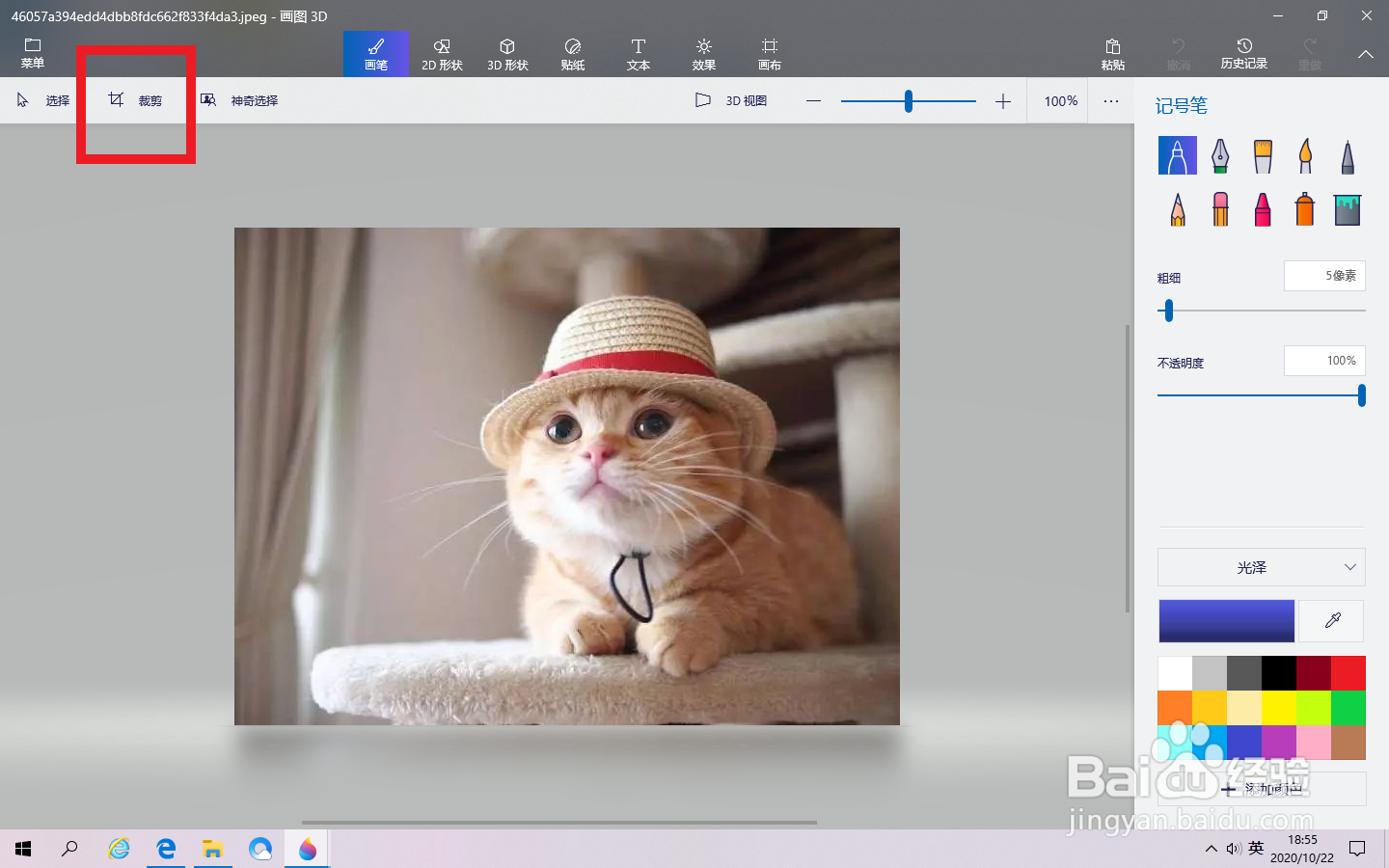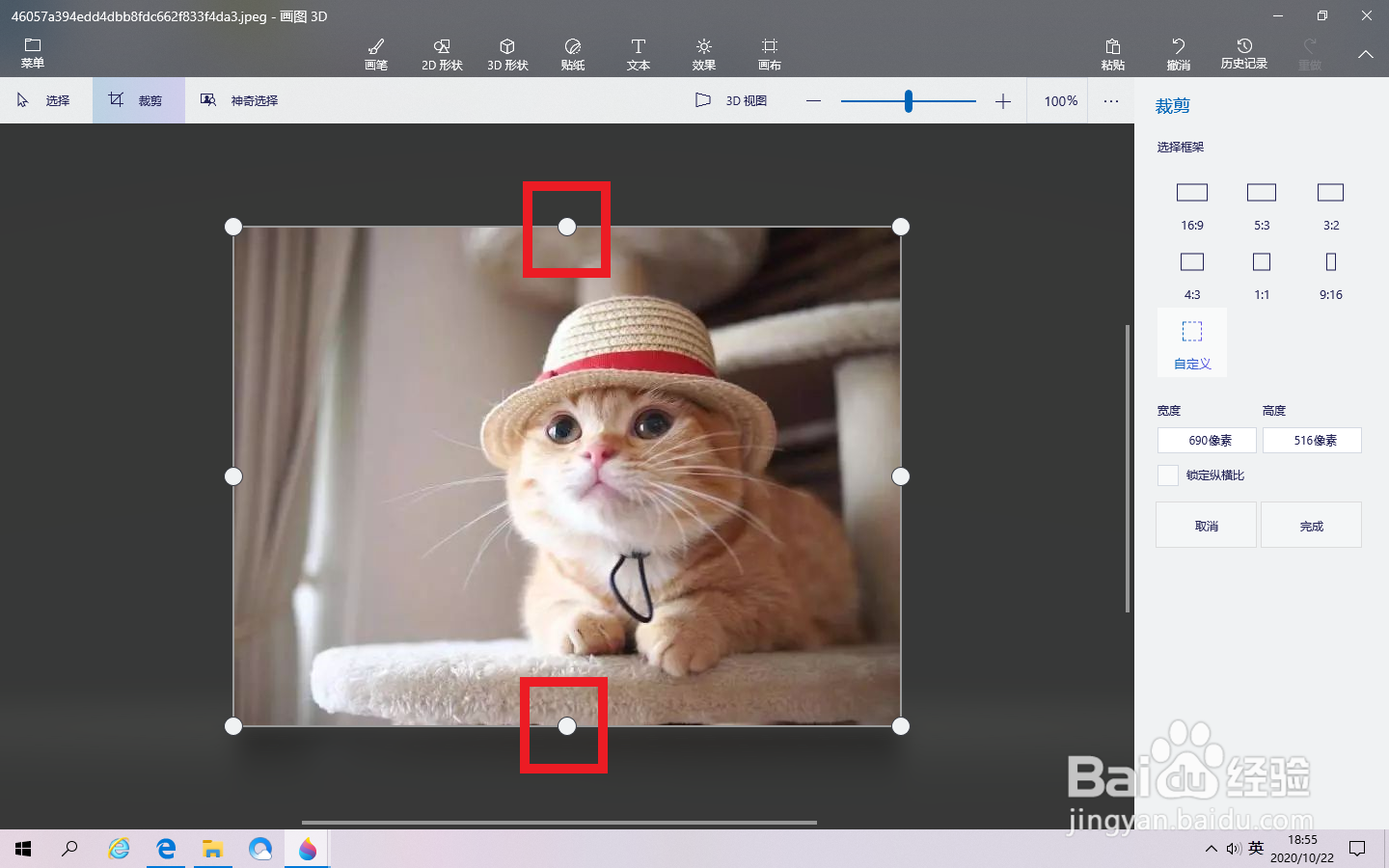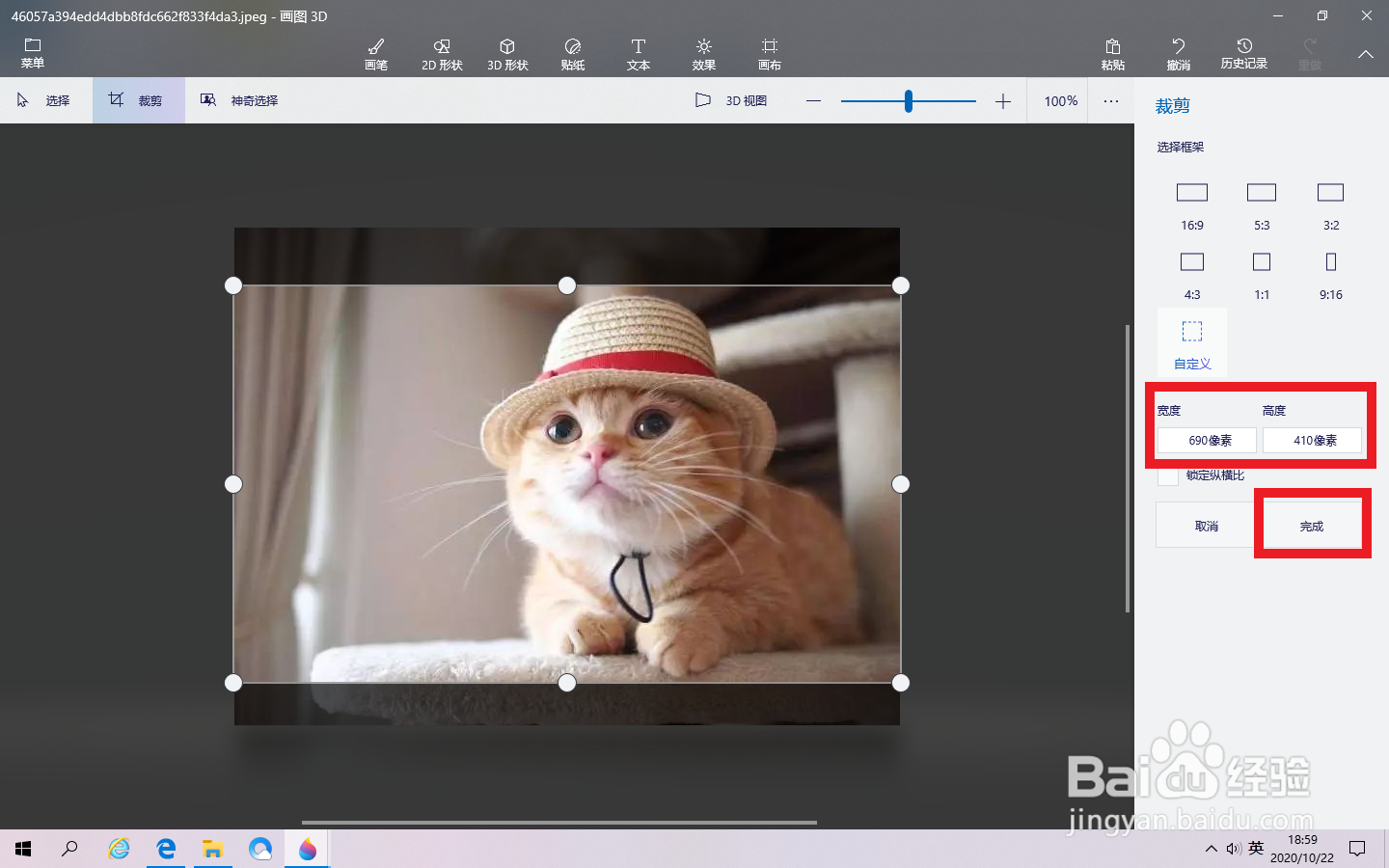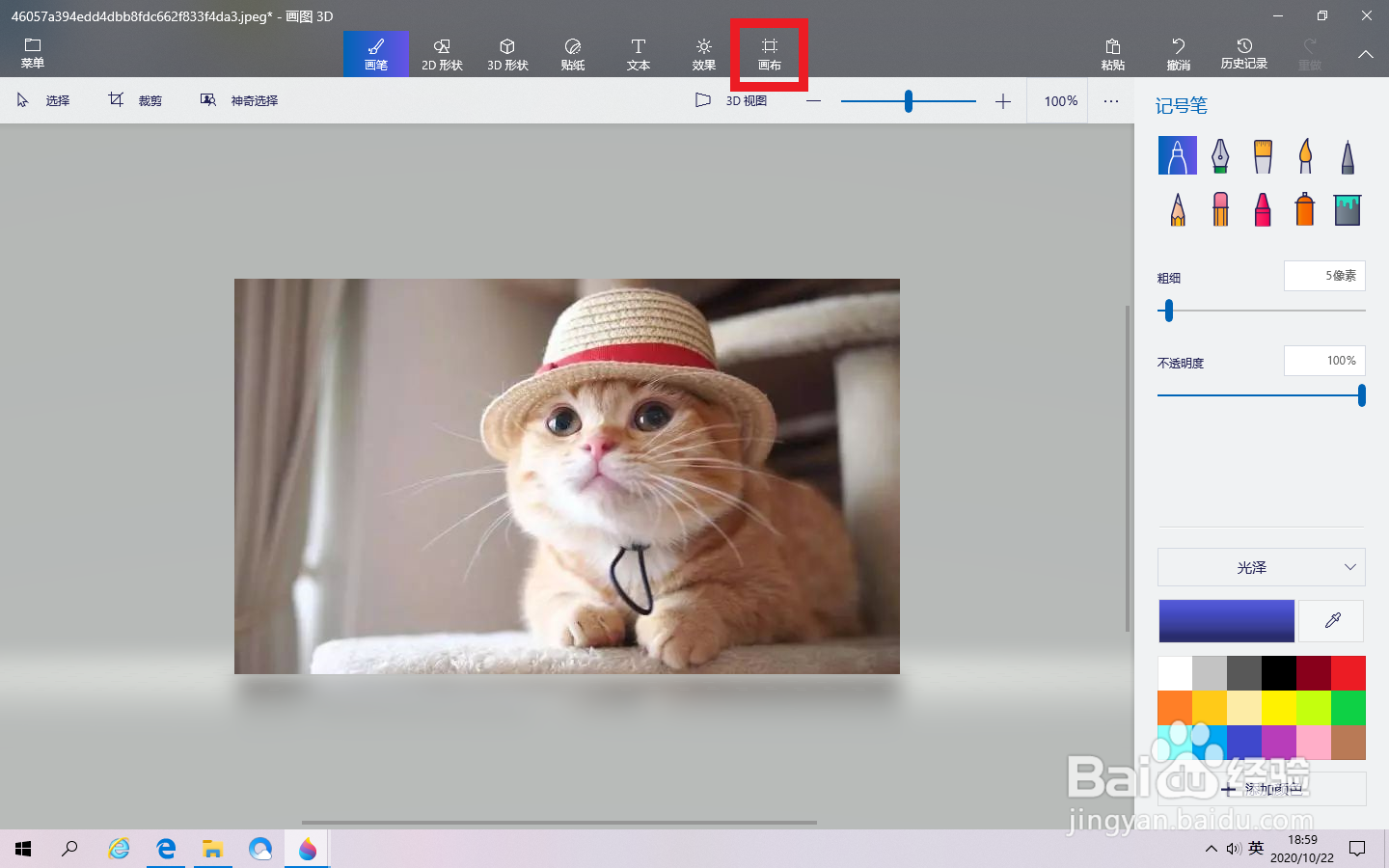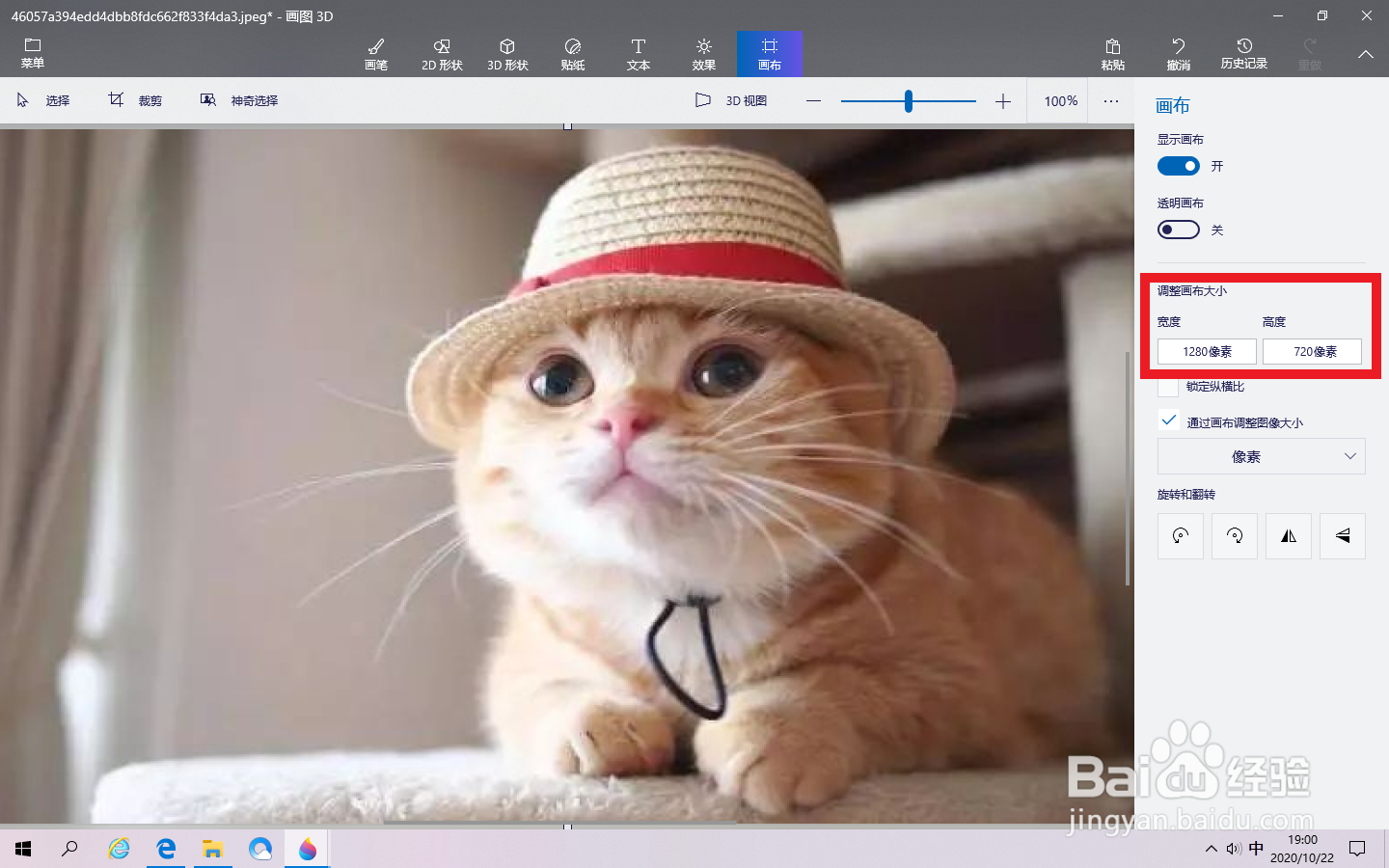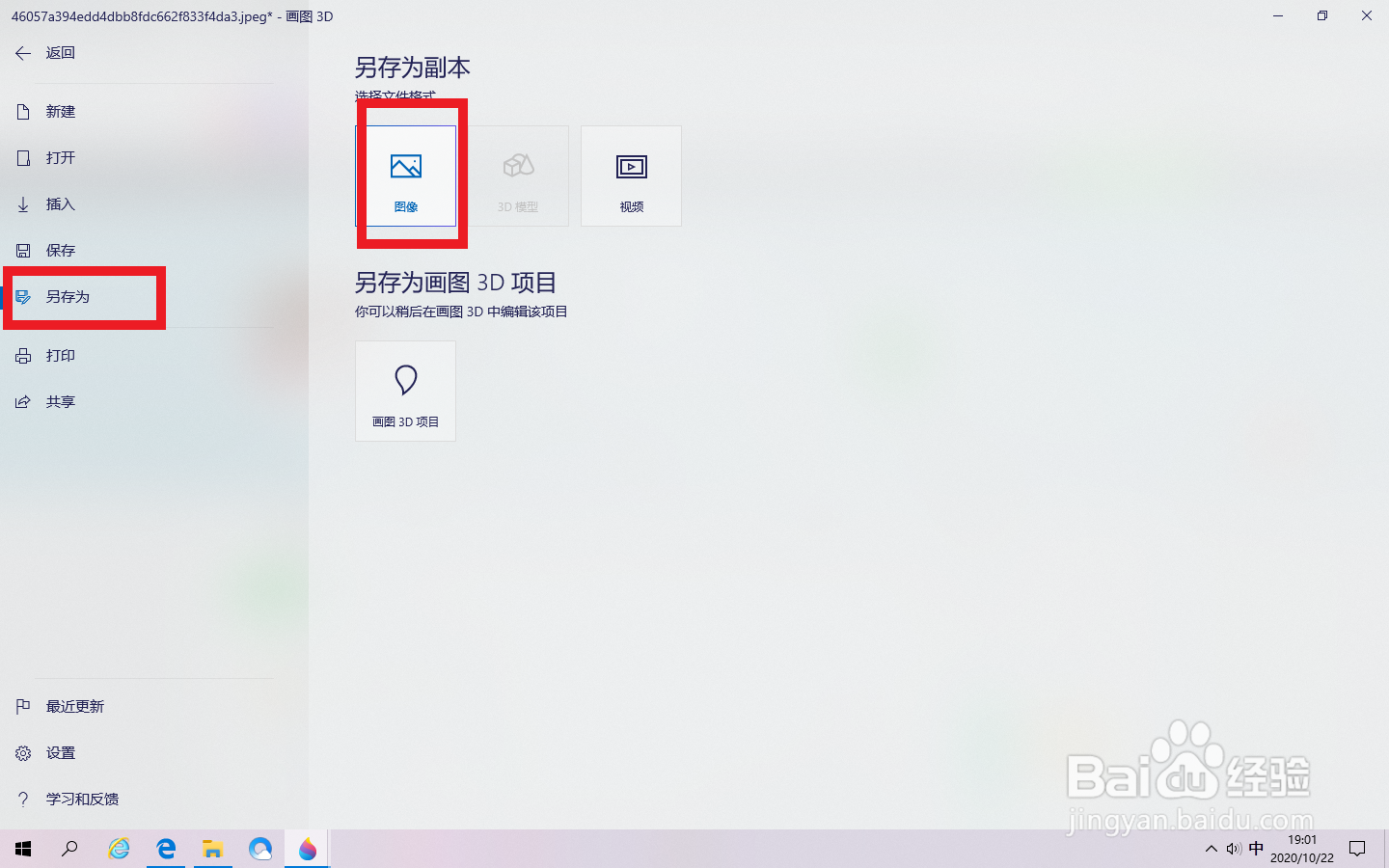照片怎么编辑改变大小像素尺寸
1、选取想要编辑改变大小或像素的图片,如图:
2、点击鼠标右键,点击使用画图3D进行编辑,如图红色文本框:
3、进入画图3D,点击裁剪,如图红色文本框:
4、手动拉动上下两个点,可以减小照片高度,如图红色文本框:另外,手动拉到左右两个点,可以减小照片宽度。
5、也可以通过改变右侧宽度和高度像素值来减小照片尺寸,确定无误后点击完成,如图红色文本框:
6、剪裁只能减小照片尺寸,如果想增大可点击画布,如图红色文本框:
7、改变右侧宽度和高度像素值来增大或减小照片尺寸,如图红色文本框:
8、编辑完成后点击另存为图片形式,保存至电脑,照片编辑大小像素尺寸就完成了。如图红色文本框:
声明:本网站引用、摘录或转载内容仅供网站访问者交流或参考,不代表本站立场,如存在版权或非法内容,请联系站长删除,联系邮箱:site.kefu@qq.com。
阅读量:32
阅读量:32
阅读量:28
阅读量:28
阅读量:62